电子工程师技术服务社区
公告
登录
|
注册
首页
技术问答
厂商活动
正点原子
板卡试用
资源库
下载
文章
社区首页
文章
[深入浅出CortexM4_SWM320 第三章]开发工具—KEIL5
分 享
扫描二维码分享
[深入浅出CortexM4_SWM320 第三章]开发工具—KEIL5
32位MCU
TFT驱动
电机驱动芯片
华芯微特32位MCU
关注
发布时间: 2019-12-10
丨
阅读: 1919
声明:此章节软件只供学习使用,不得用于商业用途,个人或公司因商业用途导致的法律问题,责任自负。 SWM320可利用常用的Keil μVision和IAR集成开发环境,进行软件开发,程序烧录和仿真调试,这里我们以常用的KeilμVision5为例,来讲述如何下载、安装、建立工程等。需要注意的是Keil5有四个版本,四个版本如图3-1所示,学51单片机时,我们用的是“C51”版,这里开发ARM时,我们要选用“MDK-ARM”版,其实使用相差不大,只是新版的MDK需要安装芯片包,这个后面会介绍到,接下来我们来讲述一下如何下载、安装和建立工程。 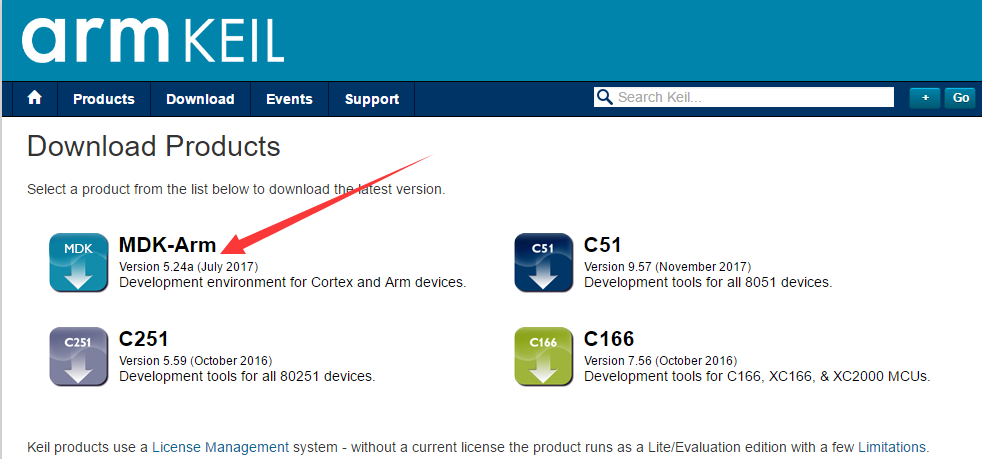 图 3-1 KEIL5版本种类图 3.1 开发环境—MDK-ARM 此教程,所有的开发实例全是基于MDK-ARM的,因此以MDK-ARM为例来讲解。先COPY点历史,Keil公司是一家业界领先的微控制器(MCU)软件开发工具的独立供应商。Keil公司由两家私人公司联合运营,分别是德国慕尼黑的Keil Elektronik GmbH和美国德克萨斯的Keil Software Inc。Keil公司所制造和销售的开发工具种类比较多,包括ANSI C编译器、宏汇编程序、调试器、连接器、库管理器、固件和实时操作系统核心(real-time kernel)。有超过10万名微控制器开发人员在使用这种得到业界认可的解决方案。其Keil C51编译器自1988年引入市场以来成为市面上的行业标准,并支持超过500种8051变种。Keil公司2005年由ARM公司收购。其两家公司分别更名为ARM Germany GmbH和ARM Inc。Keil μVision5(以下简称KIEL5)是2013年10月由ARM公司发布的,引入灵活的窗口管理系统,使开发人员能够使用多台监视器,并提供了视觉上的界面窗口,其位置完全可控。新的用户界面可以更好地利用屏幕空间和更有效地组织多个窗口,提供一个整洁,高效的环境来开发应用程序。新版本支持更多最新的ARM芯片,还添加了一些其他新功能。 要学习单片机,Keil5必须能熟练操作,说到熟练不是一个选项一个对话框的去查牛津词典,死背每个选项的意思,没必要,而是在实践开发中用到什么,再去查什么,查的多了、用的多了,自然就熟悉了。万物之规律----二、八分,什么意思,例如这个社会,20%的人掌握着80%的财富。同样,对于keil软件,只需用20%的操作就可以实现80%的功能了。因此,大家只需按本书操作的实例,一步一步操作一遍,肯定就会掌握,在多建立几次工程项目,就能熟练掌握。 3.1.1 获取MDK-ARM 要想获得安装包,在百度里面搜索“KEIL5 MDK下载”即可找到很多网友提供的下载文件链接,或者到Keil官网(https://www.keil.com/)直接下载最新版本,另外此款软件为收费软件,其评估版本在功能上有一定的限制(不能免费编译及调试大于32kbyte的程序),具体下载步骤如下: 进入官网首页点击右上角的“Download”,如图3-2所示。  图3-2 进入下载页面 进入下个界面后,点击第一个MDK-ARM选项,如图3-1所示。填写基本的注册账号信息,点击最下方的【Submit】提交信息,如图3-3所示。  图3-3 填写注册信息 信息填写无误后,则进入下一个界面,点击界面下方的MDK524A.EXE,即可下载软件安装文件,如图3-4所示。  图3-4 下载保存软件 3.1.2 MDK-ARM的安装 安装文件下载完成后,可以按照以下步骤来完成MDK-ARM的安装(这里以5.17版本为例,别的版本道理类似)。 双击下载好的MDK517.EXE文件,进入MDK-ARM安装向导,点击右下方的“Next”,如图3-5所示。  图3-5 MDK-ARM安装向导界面 进入阅读安装协议界面,点击复选框“I agree to…”,然后点击“Next”,如图3-6所示。  图3-6 MDK-ARM协议介绍 进入安装路径选择界面,一般软件默认的安装路径为“C:\Keil_v5”,如果需要更改,可按照自身需求,点击“Browse”更改安装路径。Pack包的路径自动设置为默认路径“C:\Keil_v5\ARM\PACK”,也可根据需求修改,设置完成后,点击“Next”,操作界面如图3-7所示。  图3-7 安装路径选择界面 进入用户信息填写界面,如图3-8所示,此处根据用户实际信息填写,完成相应信息填写之后,点击右下角“Next”。  图3-8 用户信息填写界面 等待软件自动安装完毕,点击“Finish”完成安装,至此MDK-ARM的安装全部完成,同时可在电脑桌面上看到应用程序的快捷方式。 3.1.3 安装SWM320芯片包 Keil5不像Keil4一样,软件自带很多厂商的MCU型号,但是Keil5需要自己根据需要安装,这里我们要开发SWM320,那我们就安装SWM320的芯片包,这个芯片包获取的路径有两个,一个是去keil官网:http://www.keil.com/dd2/Pack/下载,一种是去华芯微特官网:http://www.synwit.cn/下载。下载好“Synwit.SWM32_DFP.1.0.0.pack”安装包之后,双击,安装路径选择和Keil5一样的路径即可,安装完成之后,在Keil5a安装路径“ARM\PACK”下可以找到“Synwit”文件夹,里面有Flash下载算法、库函数等文件夹。 3.2 基于MDK-ARM的工程建立和下载设置 说明一点,讲述Keil5的建立过程之前,先在E盘(路径当然可以随便,根据个人习惯吧)下新建一个文件夹,以便存放工程,文件命名为“SWM320_Project”。特别提醒,最好不要用中文来命名,因为一些软件对中文支持不是太好,为了避免不必要的麻烦,从一开始就应养成良好的习惯,但是Keil5还是支持中文,便于中文习惯,读者可以用中文建立。对于单片机来说,无论程序的大小,都需要一个完整的工程来支持,即使点亮一个小小的LED也是需要建立一个完整的工程。 3.2.1 MDK-ARM的工程建立过程 接下来讲解Keil5的工程建立过程,在建立工程之前,现在前面建好的文件夹(SWM320_Project)下建立如图3-9所示的5个文件夹,这样方便以后工程管理,读者也可以根据自己的爱好管理工程。工程的建立大致分为下面几个步骤。  2.选择工程的保存路径,将其定位到我们上面新建的“USER”文件夹下,这样便于以后工程的管理,接着在文件名(实质就是工程的名字)处输入文件名:SWM320_Pro,如图3-11所示,软件会默认为.uvproj的扩展名,然后单击“保存”按钮。  图3-11保存工程 3.此时弹出如图3-11所示的对话框,要求用户选择单片机型号。FSSW320开发板搭载的是SWM320LQVET7的芯片,因此直接选择SWM320xE即可,之后单击“OK”按钮,操作如图3-12示。  图3-12选择SWM320xE 4.接着弹出如图3-13示的选择对话框,这是Keil5新增的RTE功能,在建立工程时,可直接选择CORE、DSP、Drive等,后续不用手工添加源文件,这里我们先介绍手工建立的过程,后面做操作系统等实验时,我们再讲述如何用RTE来建立工程。这里我们直接点击“OK”按钮,进入Keil5操作界面。  图3-13 RTE选择对话框 此时Keil5中只是一个半成品的工程,为何这么说,因为只有虚荣的框架,没有完美的内涵。接下来开始新建文件,并将文件添加到工程中,为其增砖添瓦吧。 5.进入编程页面之后,点击如图3-14示的“Manage Project Items”,进入“Manage Project Items”对话框页面,接着通过图3-15箭头所示的新建按钮,新建5个“Groups”,分别命名如图3-15所示,最后点击“OK”按钮,回到编程页面即可。 图3-15新建“Groups” 6. 到了这一步,还有很多工作要做,因为上面我们建立的5个文件夹都是空的,这时候我们需要分别添加内容。 APP文件夹,这个文件暂时我们不添加内容,等以后我们的应用程序比较多时,我们再来介绍。 bsp_Driver文件夹,这个我们主要用来存放我们的板级驱动程序,例如LED、串口、MPU9250传感器、SDRAM等,暂时为空即可,后面随着课程的进行,我们会逐步添加驱动程序。 CMSIS文件夹,这个文件夹用来存放ARM核、启动代码、SWM320系统驱动和头文件等,这些驱动不需要我们自己编写,我们只需复制、粘贴就好,那源文件在哪里呢?前面我们讲述过芯片的安装包时,提到了在Keil5安装路径下的PACK文件里,有“Synwit”文件夹,读者可以直接复制工程模板CMSIS文件夹(路径:XX\Keil5\ARM\PACK\Synwit\SWM32_DFP\1.4.0\CSL\SWM320\CMSIS)下的三个文件夹到工程CMSIC文件夹里。 SWM320_StdPeriph_Driver文件夹以同样的方式,将其“SWM320_StdPeriph_Driver”文件夹的内容复制到我们建立的文件夹里,读者也可以连同文件夹复制,替换我们的文件。路径方式和CMSIS的同理。 USER文件夹里,我们先做操作,这里会保存工程等文件,稍后我们再Keil5的编程界面建立一个“main.c”文件,保存到这个文件夹即可。 6.此时的Keil5界面如图3-16所示,接着我们双击箭头所示的CMSIS,将其路径定位到“CMSIS\DeviveSupport”文件夹下,将其图3-17所示的文件类型修改为“All files”,之后选中“system_SWM320.c”、“startup_SWM320.s”两个文件,再点击“Add按钮”;以同样的方法,在“SWM320_Driver”中添加“SWM320_gpio.c”、“SWM320_port.c”两个文件。
原创作品,未经权利人授权禁止转载。详情见
转载须知
。
举报文章
点赞
(
1
)
华芯微特32位MCU
关注
评论
(0)
登录后可评论,请
登录
或
注册
相关文章推荐
MK-米客方德推出工业级存储卡
Beetle ESP32 C3 蓝牙数据收发
Beetle ESP32 C3 wifi联网获取实时天气信息
开箱测评Beetle ESP32-C3 (RISC-V芯片)模块
正点原子数控电源DP100测评
DP100试用评测-----开箱+初体验
Beetle ESP32 C3环境搭建
【花雕体验】16 使用Beetle ESP32 C3控制8X32位WS2812硬屏之二
X
你的打赏是对原创作者最大的认可
请选择打赏IC币的数量,一经提交无法退回 !
100IC币
500IC币
1000IC币
自定义
IC币
确定
X
提交成功 ! 谢谢您的支持
返回
我要举报该内容理由
×
广告及垃圾信息
抄袭或未经授权
其它举报理由
请输入您举报的理由(50字以内)
取消
提交